- 1mysql卸载后重装不_mysql卸载后无法重装
- 2Python的http模块requests
- 3【jQuery学习】jQuery内容文本值_jquery 定位元素内容
- 4计算image1和image2之间的LPIPS指标的python代码_计算两个数据集的lpips
- 5乐鑫 SoC 内存映射入门_soc中内存访问客户端
- 6docker 容器防火墙设置_容器内部防火墙
- 7Windows10 下使用 telnet 命令_win telnet返回结果
- 8[Ansible系列]ansible JinJia2过滤器_ansible jinja2 filter
- 9Win10 远程连接 MySQL 防火墙阻止访问的解决办法_客户端访问mssql 被防火墙拦截
- 10C++实现YOLO目标识别图像预处理、后处理_yolo后处理
telnet控制windows_windows telnet
赞
踩
1.首先配置windows开启telnet
(1)进行控制面板->程序与功能
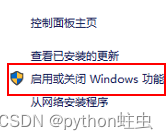
(2)点击启用或关闭windows功能
选择tenlet客户端选择后点击确定提交
 (3)按下win+R后输入services.msc后进入服务界面,选择telnet服务启动
(3)按下win+R后输入services.msc后进入服务界面,选择telnet服务启动
Windows下开启Telnet服务
1、Windows 2000/XP/2003/Vista:默认已安装但禁止了Telnet服务
(1)开启Telnet:运行services.msc打开服务管理,找到Telnet服务项设置其启动类型为“自动”或者“手动”(更安全,只在需要的时候才启用),然后启动该服务即可。
2、Windos 7/10:默认未安装Telnet服务
(1)安装Telnet:依次点击“开始”→“控制面板”→“程序”,“在程序和功能”找到并点击“打开或关闭Windows 功能”进入Windows 功能设置对话框。Win7找到并勾选“Telnet客户端”和“Telnet服务器”,最后“确定”稍等片刻即可完成安装,win10找到telephony服务启动。
(2)开启Telnet:方法同1中的(1)
Linux下开启Telnet服务
(1)安装telnetd(即telnet-server):apt-get install telnetd
(2)安装xinetd(telnet-server的运行需要由xinetd来管理):apt-get install xinetd
(3)配置telnet文件:vi /etc/xinetd.d/telnet
(4)开启xinetd:service xinetd start
2.开启服务后使用telnet命令或者进入powershell环境私用telnet命令出现回显即表示正常

3.此时可能外部还不能正常使用telnet控制
需关闭防火墙并增加过滤
关闭防火墙:
搜索防火墙与网络保护->关闭
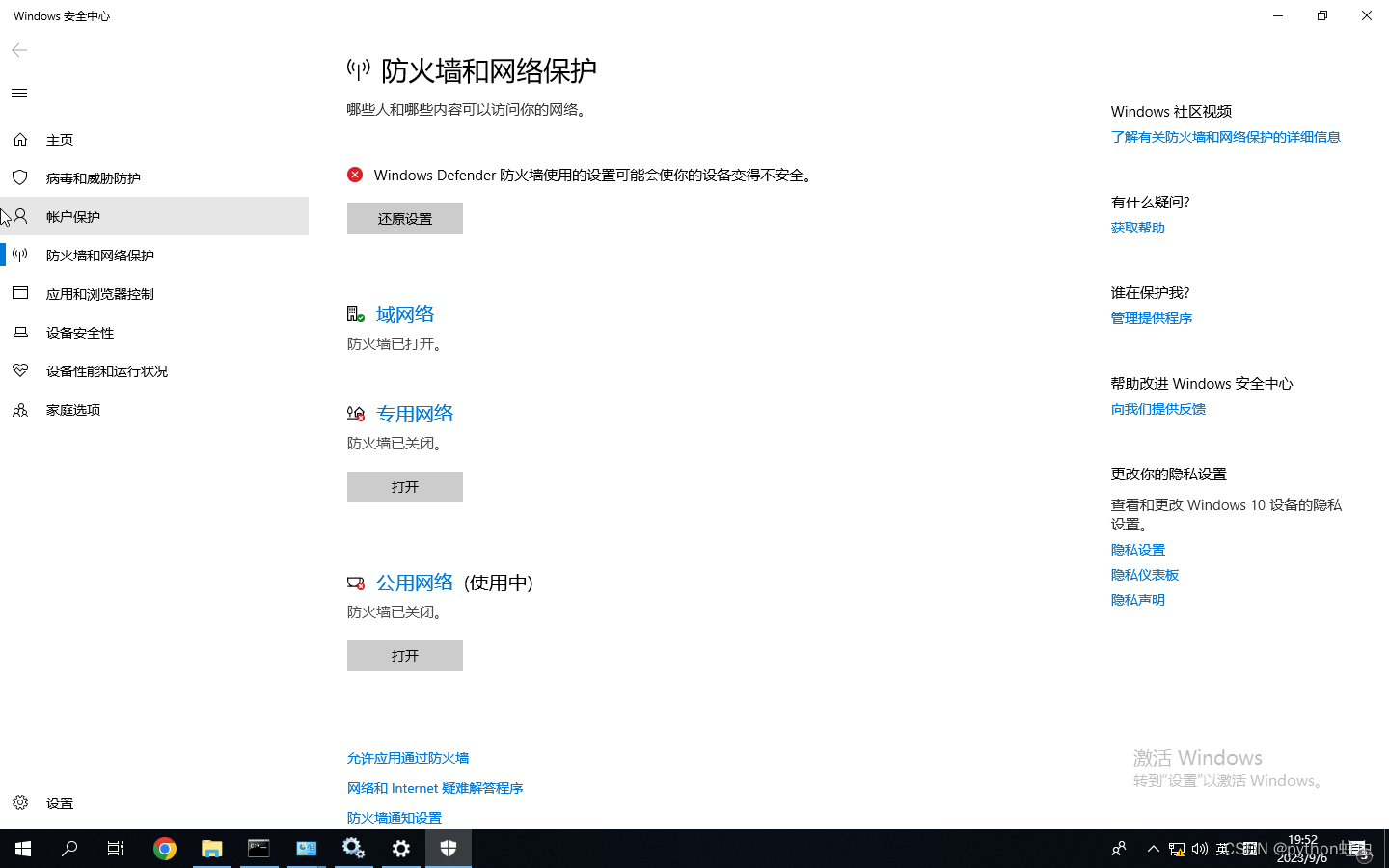 过滤:
过滤:
搜索高级安全Windows defender 防火墙
选择入站规则->新建规则
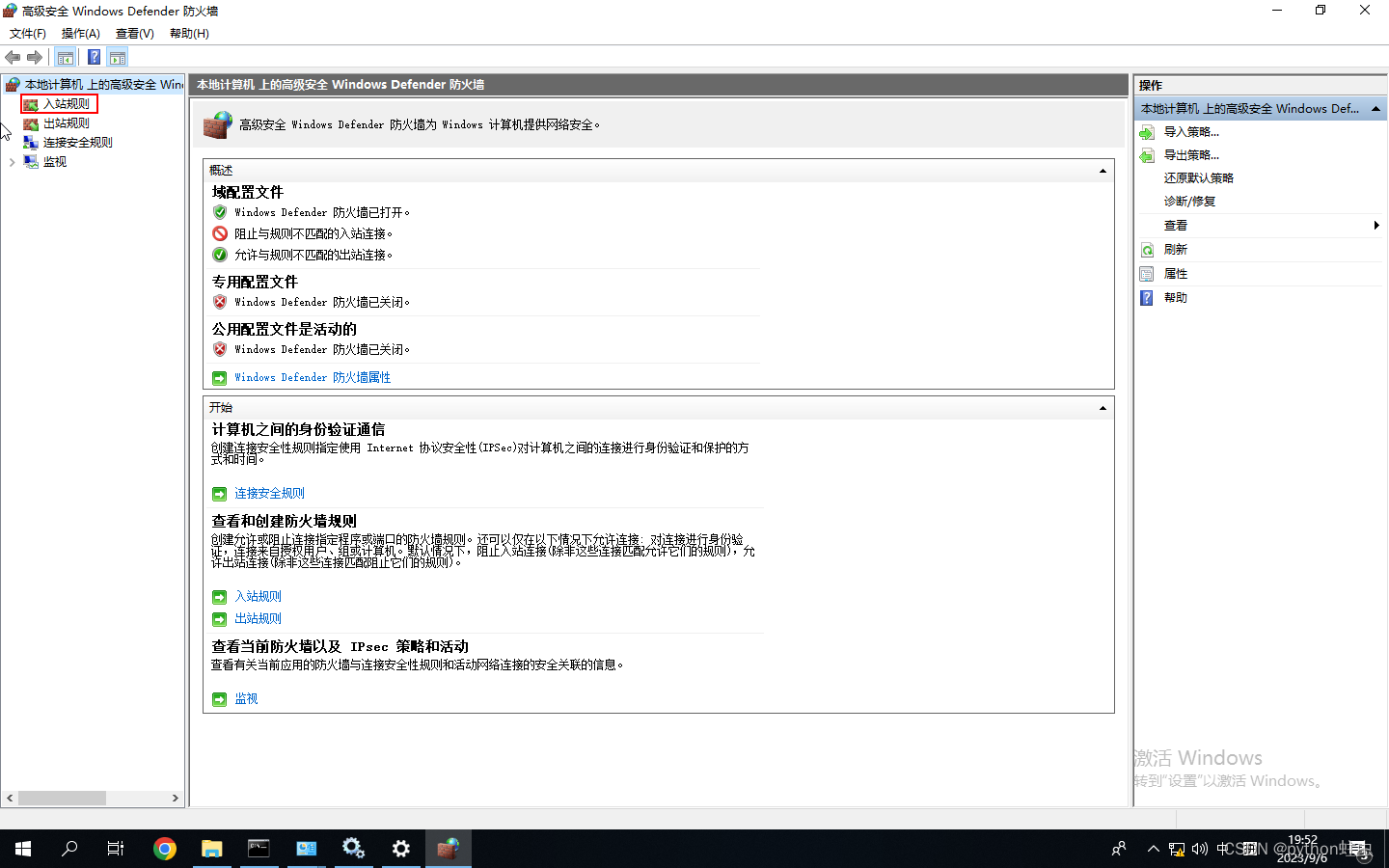
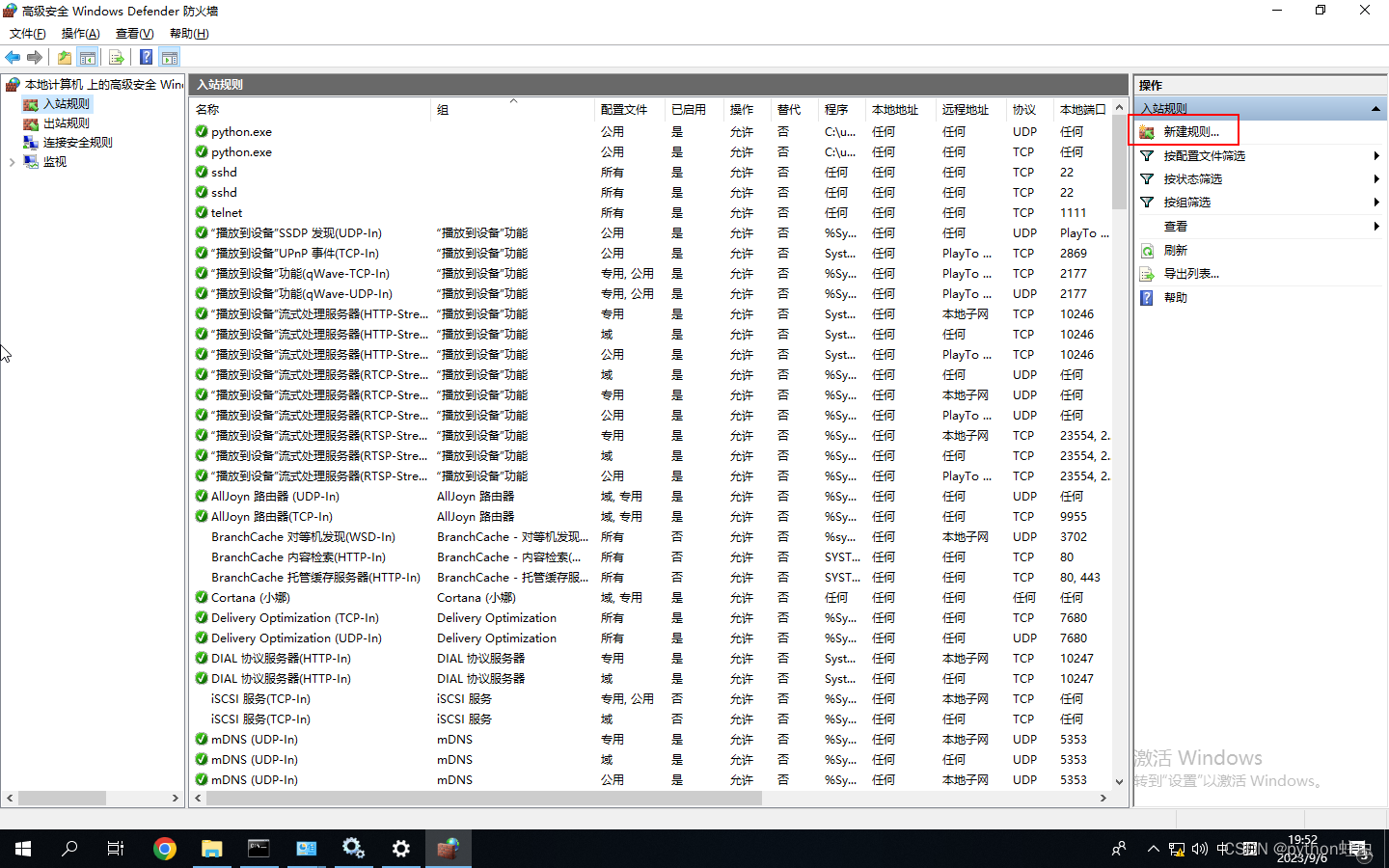 指定端口,一直下一步即可
指定端口,一直下一步即可
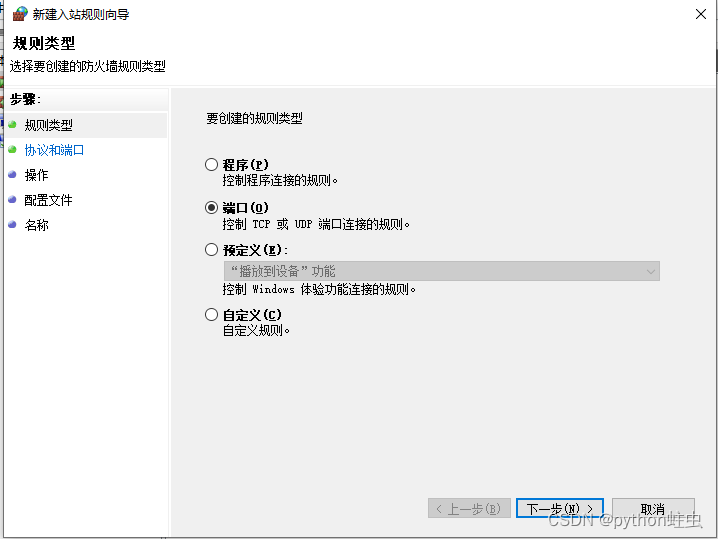
4.使用telnet 127.0.0.1 设置的端口进行测试
如果正常回显则表示telnet搭建完成


